很多小伙伴在使用凯叔讲故事的时候,想知道怎么开通听书会员,下面小编就为大家分享凯叔讲故事开通听书会员教程,感兴趣的小伙伴不要错过哦!
凯叔讲故事怎么开通听书会员?凯叔讲故事开通听书会员教程
1、首先打开凯叔讲故事app后,点击【我的】。
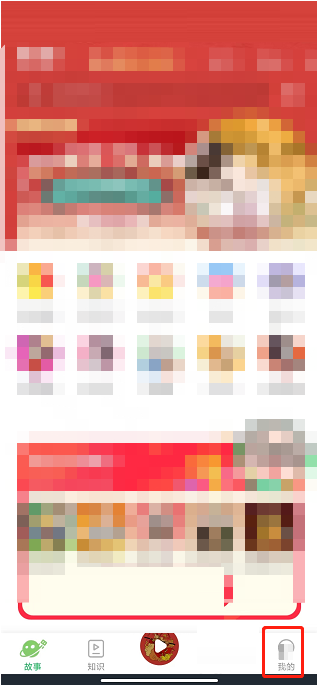
2、然后进入我的界面,点击【听书会员】。
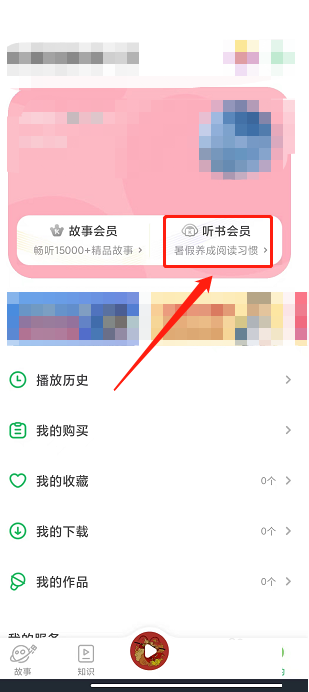
3、最后进入会员中心界面,选择会员套餐、支付方式,点击【立即购买】。
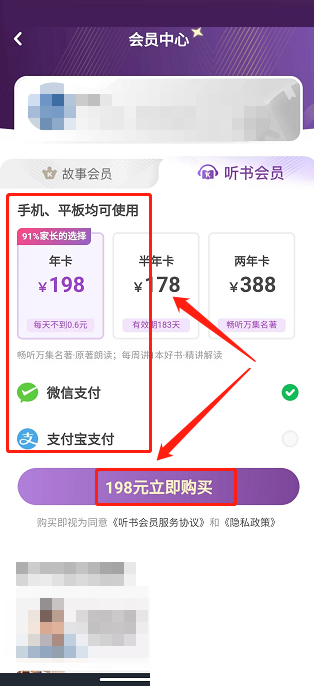
很多小伙伴在使用凯叔讲故事的时候,想知道怎么开通听书会员,下面小编就为大家分享凯叔讲故事开通听书会员教程,感兴趣的小伙伴不要错过哦!
凯叔讲故事怎么开通听书会员?凯叔讲故事开通听书会员教程
1、首先打开凯叔讲故事app后,点击【我的】。
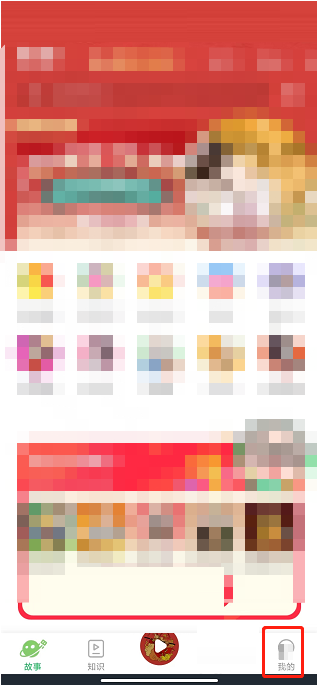
2、然后进入我的界面,点击【听书会员】。
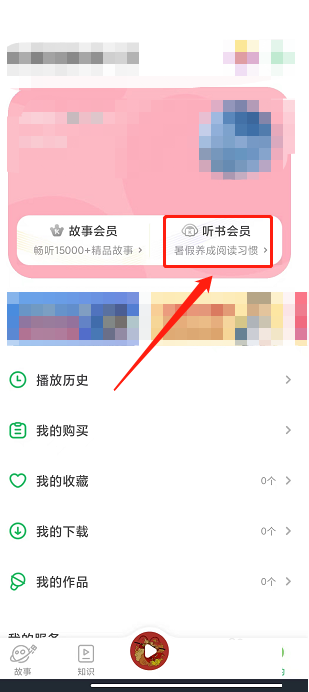
3、最后进入会员中心界面,选择会员套餐、支付方式,点击【立即购买】。
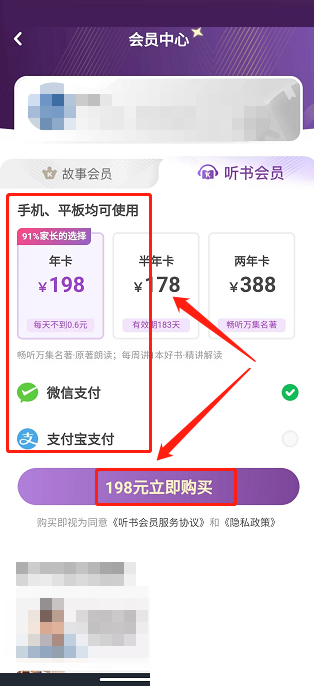
全部评论
本站所有软件来自互联网,版权归原著所有。如有侵权,敬请来信告知,我们将及时撤销。
93软件园提供更安全的安卓软件下载、安卓游戏下载、全体成员欢迎您来到本站!
Copyright © 2019-2024 xz93.com, All Rights Reserved. 鄂ICP备2022012327号-4